今回はパッチを当てる方法を解説します。
最初にアップローダからこれをダウンロードして解凍しておいて下さい。
(パッチです)
ダウンロードパスワード: 3024
※C:\Windows\System32フォルダの「uxtheme.dll」「themeui.dll」「shsvcs.dll」を
「マイ ドキュメント」などにコピーしておいて下さい。(バックアップです)
まず、「uxtheme.dll」を右クリックしてプロパティを開きます。
「セキュリティ」タブをクリックして、「詳細設定」ボタンをクリックします。


「所有者」タブをクリックします。
「編集」ボタンをクリックします。

「所有者の変更」で、アカウント名を選択して「他のユーザーまたはグループ」ボタンをクリックします。
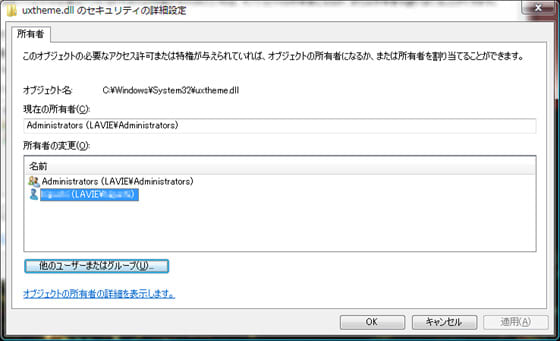
「選択するオブジェクト名を入力してください」のところにアカウント名を入力します。
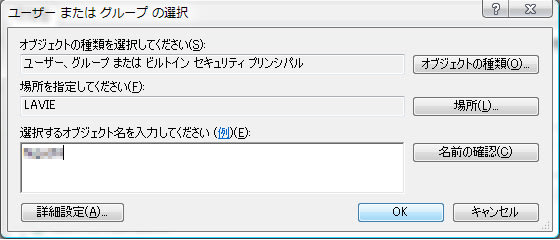
「OK」ボタンをクリックすると↓のダイアログがでるので「OK」をクリックします。

一旦全てを閉じてもう一度「uxtheme.dll」のプロパティを開きます。
「セキュリティ」タブをクリックして、「グループ名またはユーザー名」で「Users」を選択して
「編集」ボタンをクリックします。
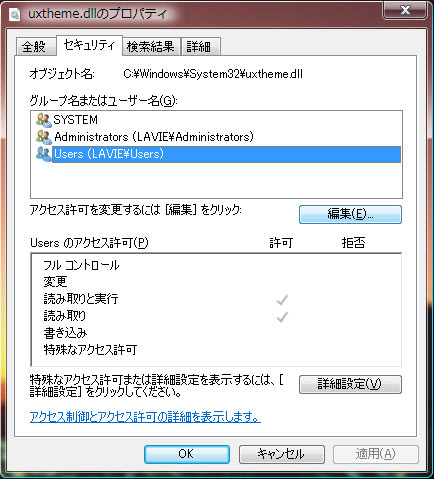
「グループ名またはユーザー名」で「Users」を選択して、「Usersのアクセス許可」の
「フルコントロール」の「許可」にチェックを入れ、「OK」ボタンをクリックします。

↓のダイアログが出るので、「はい」をクリックします。

上記と同じ事を「themeui.dll」と「shsvcs.dll」でもします。
「uxtheme.dll」「themeui.dll」「shsvcs.dll」の拡張子をそれぞれ.oldにリネームします。
アップローダからダウンロードしたフォルダの中の「uxtheme.dll」「themeui.dll」「shsvcs.dll」を、
C:\Windows\System32フォルダにコピーします。
そして、再起動します。
これでパッチが当たりました。
次回はVisualStyleを適用するまでの解説です。
それまでに、Browsing Skins & Themes on deviantARTで、好きなVisualStyleを探して
ダウンロードしたり、アップローダからこれをダウンロードしておいて下さい。
アップローダのは前回で紹介した私が使っているVisualStyleです。
※カスタマイズする時は、大事なデータはバックアップして
「システムの復元」で復元ポイントを作成してから行って下さい。
そして、自己責任にてお願いします。
(ケン)
最初にアップローダからこれをダウンロードして解凍しておいて下さい。
(パッチです)
ダウンロードパスワード: 3024
※C:\Windows\System32フォルダの「uxtheme.dll」「themeui.dll」「shsvcs.dll」を
「マイ ドキュメント」などにコピーしておいて下さい。(バックアップです)
まず、「uxtheme.dll」を右クリックしてプロパティを開きます。
「セキュリティ」タブをクリックして、「詳細設定」ボタンをクリックします。


「所有者」タブをクリックします。
「編集」ボタンをクリックします。

「所有者の変更」で、アカウント名を選択して「他のユーザーまたはグループ」ボタンをクリックします。
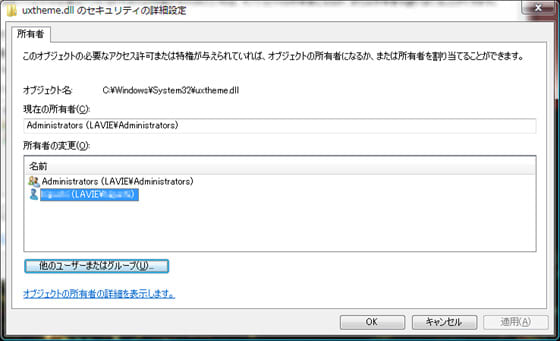
「選択するオブジェクト名を入力してください」のところにアカウント名を入力します。
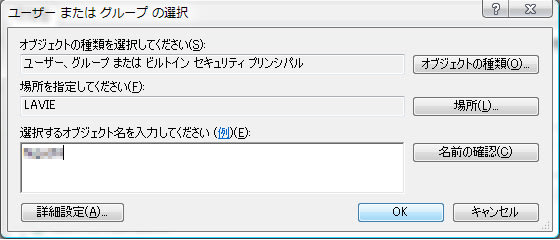
「OK」ボタンをクリックすると↓のダイアログがでるので「OK」をクリックします。

一旦全てを閉じてもう一度「uxtheme.dll」のプロパティを開きます。
「セキュリティ」タブをクリックして、「グループ名またはユーザー名」で「Users」を選択して
「編集」ボタンをクリックします。
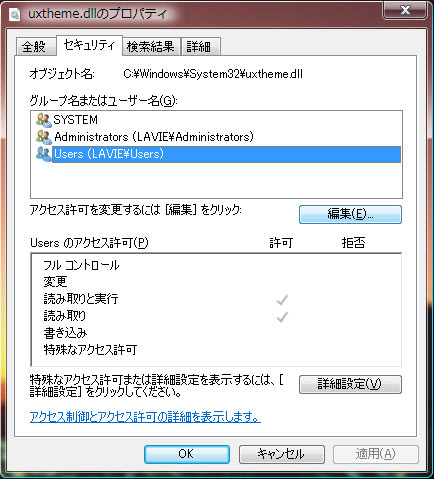
「グループ名またはユーザー名」で「Users」を選択して、「Usersのアクセス許可」の
「フルコントロール」の「許可」にチェックを入れ、「OK」ボタンをクリックします。

↓のダイアログが出るので、「はい」をクリックします。

上記と同じ事を「themeui.dll」と「shsvcs.dll」でもします。
「uxtheme.dll」「themeui.dll」「shsvcs.dll」の拡張子をそれぞれ.oldにリネームします。
アップローダからダウンロードしたフォルダの中の「uxtheme.dll」「themeui.dll」「shsvcs.dll」を、
C:\Windows\System32フォルダにコピーします。
そして、再起動します。
これでパッチが当たりました。
次回はVisualStyleを適用するまでの解説です。
それまでに、Browsing Skins & Themes on deviantARTで、好きなVisualStyleを探して
ダウンロードしたり、アップローダからこれをダウンロードしておいて下さい。
アップローダのは前回で紹介した私が使っているVisualStyleです。
※カスタマイズする時は、大事なデータはバックアップして
「システムの復元」で復元ポイントを作成してから行って下さい。
そして、自己責任にてお願いします。
(ケン)


































